Traducir el foro a otro idioma
Últimos temas
página de pruebas de código
Buscar
Conectarse
Acerca de
Bienvenido al foro Foro de GNU/Linux
Este es un ¡foro de GNU/Linux, un lugar donde compartir conocimientos y ayudar a otros compañeros que lo necesiten.....
Tutorial de como Instalar Windows en el mismo HD que Ubuntu sin morir en el intento
Página 1 de 1.
 Tutorial de como Instalar Windows en el mismo HD que Ubuntu sin morir en el intento
Tutorial de como Instalar Windows en el mismo HD que Ubuntu sin morir en el intento
Hola a todos los Ubunteros ^^
Antes de empezar mi primera aportación, daros las grácias por un par de consejos que ya me disteis a los pocos dias de llegar aqui
Bueno empecemos el tutorial:
Hace cosa de una semana se me ocurrió hacerme una partición en mi ordenador portátil de Windows teniendo previamente Ubuntu instalado. Pues bién, esto resulto ser una gran cagada, ya que el restrictivo señor Bill Gates tiene un SO que al instalarlo en una partición de un HD donde hay previamente otra SO, se carga el sistema de arranque de dicho SO para imponer el suyo sin dejarnos iniciar nuestra antigua partición (en este caso mi Ubuntu 8.10). Tuve que estar cosa de 3 o 4 días mirando cosas por internet y posibles soluciones al problema ya que tenia archivos importantes en mi partición Ubuntu de los cuales no hice tampoco copia de seguridad (mi 2ª cagada ), y como no me resultó muy accesible la información y algunas soluciones no me funcionaban bien, he decidido poneros este tutorial desde 0 (crear la partición).
), y como no me resultó muy accesible la información y algunas soluciones no me funcionaban bien, he decidido poneros este tutorial desde 0 (crear la partición).
Lo primero que necesitais es un CDLive de GParted, ya que al no tener ninguna partición, desde ubuntu no podreis ni redimensionar la que teneis ni crear una nueva. El Gparted es muy sencillo de usar solo que necesitas el detalle de que al arrancar desde el CD con el GParted, llega un momento en el que debes poner Usar Keymap Kernel porque de lo contrario no os saldrá el entorno gráfico, vamos que te puedes morir :vueltasss1:
Una vez en el entorno gráfico vereis lo sencillo que es de usarlo, os saldrá una barra, que es vuestro HD (de momento sin ninguna partición) y al darle a Expandir/Redimensionar os saldrá una ventana donde podeis asignar el tamaño en disco que querais para el Ubuntu que teneis de momento. Luego basta con darle a nuevo para crear la partición donde instalaremos Windows, con el detalle que tenemos que crear la particion asignando la opción de FAT32 (los Ext son para linux). Cuando lo tengais a vuestro gusto le dais a aplicar cambios y GParted procederá a realizar la configuración que habeis seleccionado (tardará un ratitín asique paciencia :bailando: ) si no os queda claro, los chicos de videotutoriales han puesto un video en youtube que me ayudó mucho.
Luego proceder a instalar windows en vuestro ordenador en la partición creada, configuraros windows, instalaros drivers y demás. Cuando lo tengais todo hecho, si reiniciais el pc os llevareis la primera sorpresa ya que windows arrancará automáticamente y no tendreis opción de iniciar Ubuntu. Esto es porque Windows se ha apropiado del sistema de arranque eliminando Grub (el sistema con el que se inicia Ubuntu). Supuestamente hay varias formas de conseguir reinstalar Grub pero yo os pongo la única que me ha funcionado, a través de un LiveCD de Ubuntu. En Taringa encontré un post que explicaba esto de forma detallada (más adelante pondré el link).
1º Iniciais el ordenador con el LiveCD
2º Abriis un terminal Aplicaciones>>Accesorios>>Terminal
3º Escribiis estas lineas en el Terminal
*sudo grub (para entrar en modo grub)
*find /boot/grub/stage1 (Esto buscará la partición de arranque. Nos dará un resultado el cual tenemos que copiar para el siguiente comando.)
*root (hd0,0)
*setup (hd0) (esto instalará el Grub)
*quit (para salir)
4º Reiniciamos el Pc sin el liveCD de Ubuntu
Ahora nos llevaremos la segunda sorpresa (por lo menos a mi me paso así) y es que ubuntu si que arranca, pero no nos saldrá en grub la opción de iniciar Windows. Don't worry que tiene arreglo
1º Abris terminal
2º escribiis esto : sudo gedit /boot/grub/menu.lst
3º Os saldrá un editor de texto con el nombre menu.lst. Llegados aquí nos vamos hasta el final del texto y escribimos las siguientes lineas:
title Windows XP
root (hd0,1)
chainloader +1
4ºGuardamos y reiniciamos el ordenador
Finalmente entramos en la lista de Grub y sorpreeeesaaa aparece windows...le damos a la opción y....arrancaaa!!!! :soy el mejor:
Pues ya está, ya tenemos nuestro PC con las dos particiones (de Ubuntu y de Windows) :bailando:

Espero que os sirva este tutorial. Saludos y R'n'R toycontigo
Antes de empezar mi primera aportación, daros las grácias por un par de consejos que ya me disteis a los pocos dias de llegar aqui
Bueno empecemos el tutorial:
Hace cosa de una semana se me ocurrió hacerme una partición en mi ordenador portátil de Windows teniendo previamente Ubuntu instalado. Pues bién, esto resulto ser una gran cagada, ya que el restrictivo señor Bill Gates tiene un SO que al instalarlo en una partición de un HD donde hay previamente otra SO, se carga el sistema de arranque de dicho SO para imponer el suyo sin dejarnos iniciar nuestra antigua partición (en este caso mi Ubuntu 8.10). Tuve que estar cosa de 3 o 4 días mirando cosas por internet y posibles soluciones al problema ya que tenia archivos importantes en mi partición Ubuntu de los cuales no hice tampoco copia de seguridad (mi 2ª cagada
Lo primero que necesitais es un CDLive de GParted, ya que al no tener ninguna partición, desde ubuntu no podreis ni redimensionar la que teneis ni crear una nueva. El Gparted es muy sencillo de usar solo que necesitas el detalle de que al arrancar desde el CD con el GParted, llega un momento en el que debes poner Usar Keymap Kernel porque de lo contrario no os saldrá el entorno gráfico, vamos que te puedes morir :vueltasss1:
Una vez en el entorno gráfico vereis lo sencillo que es de usarlo, os saldrá una barra, que es vuestro HD (de momento sin ninguna partición) y al darle a Expandir/Redimensionar os saldrá una ventana donde podeis asignar el tamaño en disco que querais para el Ubuntu que teneis de momento. Luego basta con darle a nuevo para crear la partición donde instalaremos Windows, con el detalle que tenemos que crear la particion asignando la opción de FAT32 (los Ext son para linux). Cuando lo tengais a vuestro gusto le dais a aplicar cambios y GParted procederá a realizar la configuración que habeis seleccionado (tardará un ratitín asique paciencia :bailando: ) si no os queda claro, los chicos de videotutoriales han puesto un video en youtube que me ayudó mucho.
Luego proceder a instalar windows en vuestro ordenador en la partición creada, configuraros windows, instalaros drivers y demás. Cuando lo tengais todo hecho, si reiniciais el pc os llevareis la primera sorpresa ya que windows arrancará automáticamente y no tendreis opción de iniciar Ubuntu. Esto es porque Windows se ha apropiado del sistema de arranque eliminando Grub (el sistema con el que se inicia Ubuntu). Supuestamente hay varias formas de conseguir reinstalar Grub pero yo os pongo la única que me ha funcionado, a través de un LiveCD de Ubuntu. En Taringa encontré un post que explicaba esto de forma detallada (más adelante pondré el link).
1º Iniciais el ordenador con el LiveCD
2º Abriis un terminal Aplicaciones>>Accesorios>>Terminal
3º Escribiis estas lineas en el Terminal
*sudo grub (para entrar en modo grub)
*find /boot/grub/stage1 (Esto buscará la partición de arranque. Nos dará un resultado el cual tenemos que copiar para el siguiente comando.)
*root (hd0,0)
*setup (hd0) (esto instalará el Grub)
*quit (para salir)
4º Reiniciamos el Pc sin el liveCD de Ubuntu
Ahora nos llevaremos la segunda sorpresa (por lo menos a mi me paso así) y es que ubuntu si que arranca, pero no nos saldrá en grub la opción de iniciar Windows. Don't worry que tiene arreglo
1º Abris terminal
2º escribiis esto : sudo gedit /boot/grub/menu.lst
3º Os saldrá un editor de texto con el nombre menu.lst. Llegados aquí nos vamos hasta el final del texto y escribimos las siguientes lineas:
title Windows XP
root (hd0,1)
chainloader +1
4ºGuardamos y reiniciamos el ordenador
Finalmente entramos en la lista de Grub y sorpreeeesaaa aparece windows...le damos a la opción y....arrancaaa!!!! :soy el mejor:
Pues ya está, ya tenemos nuestro PC con las dos particiones (de Ubuntu y de Windows) :bailando:


Espero que os sirva este tutorial. Saludos y R'n'R toycontigo
Rumil- Linuxero
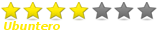
-

Cantidad de envíos : 530
Fecha de inscripción : 03/09/2009
Reputación : 13
 Temas similares
Temas similares» error cuando intento instalar desde centro de software de ubuntu 10.04.3
» Tutorial de como Instalar Wine
» Tutorial como instalar compresor/descompresor .rar
» Como instalar Photoshop cs4 en ubuntu 11.04
» COMO INSTALAR NFS MW EN UBUNTU 10.10
» Tutorial de como Instalar Wine
» Tutorial como instalar compresor/descompresor .rar
» Como instalar Photoshop cs4 en ubuntu 11.04
» COMO INSTALAR NFS MW EN UBUNTU 10.10
Página 1 de 1.
Permisos de este foro:
No puedes responder a temas en este foro.







» Instalar LinuxMint18 con Windos10 - Espacio no asignado
» Retorno al comienzo
» Nuevo Server de Ender
» initramfs sin solucion aparente.
» Problemas con ubuntu 14.04 despues de eliminar dependencias
» Reproductores de video y audio sin sonido
» Diablo III: baneo de usuarios de Linux
» Problemas para instalar Mobile Media Converter
» Partición encriptada
» Ayuda!! Problemas con la instalacion de GAMIT en ubunto 14.04
» AYUDA URGENTE!!!
» no puedo ver pelis ni escuchar musica con xubuntu
» ata_id [251]: HDIO_GET_IDENTITY failed for ' /dev/sdb ' : Invalid argument.
» instalar y configurar genius g-pen 560 en ubuntu 13.10
» bajar, crear cd con actualizaciones para ubuntu 13.10/14
» Poner contraseña en Ubuntu 14.04
» programa para reinstalar sistema en tablet para ubuntu 13.10
» poder ver datos de cd/dvd grabado en windows en ubuntu 13.10
» BBS Tools no detecta dispositivo Tom Tom One V8